怎么使用UltraISO制作Win11啟動(dòng)盤(pán)?Win11啟動(dòng)盤(pán)安裝教程詳解
最近隨著Windows11操作系統(tǒng)的發(fā)布,不少用戶都安裝更新了Windows11操作系統(tǒng),但是也有不少用戶想要通過(guò)U盤(pán)啟動(dòng)盤(pán)的方法來(lái)安裝升級(jí)Win11操作系統(tǒng),下面小編就帶著大家一起看看怎么使用UltraISO來(lái)制作安裝Win11操作系統(tǒng)吧!
操作方法:
首先需要下載好windows11 的鏡像文件
準(zhǔn)備好一個(gè)8G以上的U盤(pán),插入電腦,打開(kāi)ultraiso軟件,點(diǎn)擊文件,然后打開(kāi)鏡像文件,之后點(diǎn)擊啟動(dòng),點(diǎn)擊寫(xiě)入硬盤(pán)鏡像
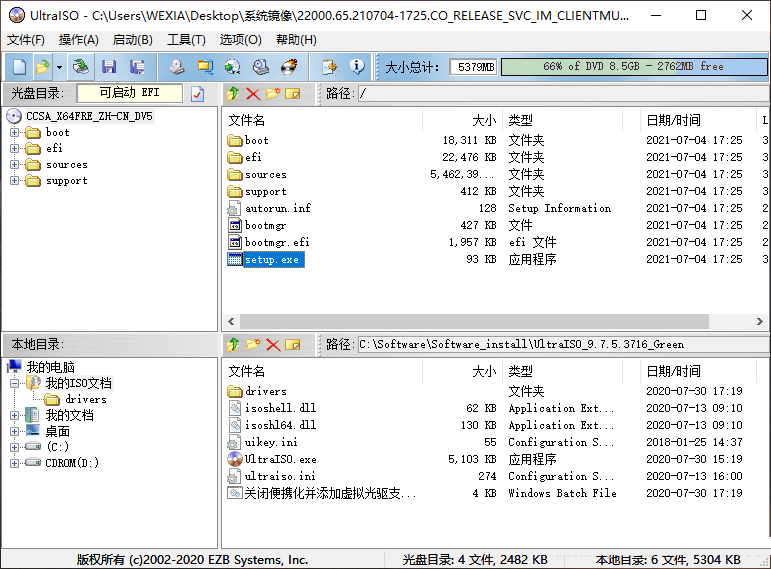
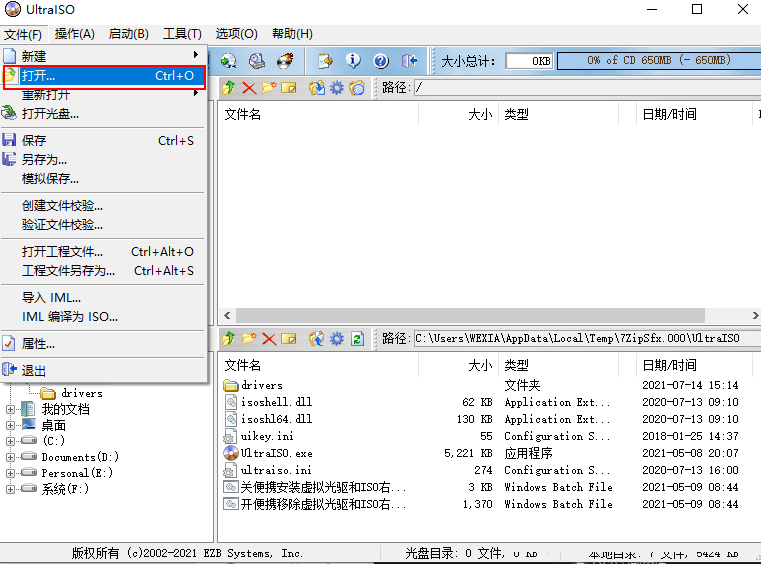
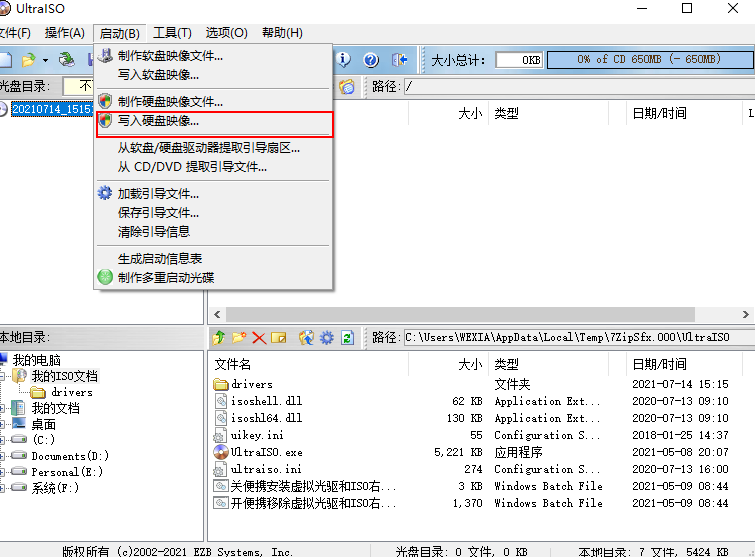
之后,會(huì)跳轉(zhuǎn)出一個(gè)界面,選擇U盤(pán),然后進(jìn)行刻錄。
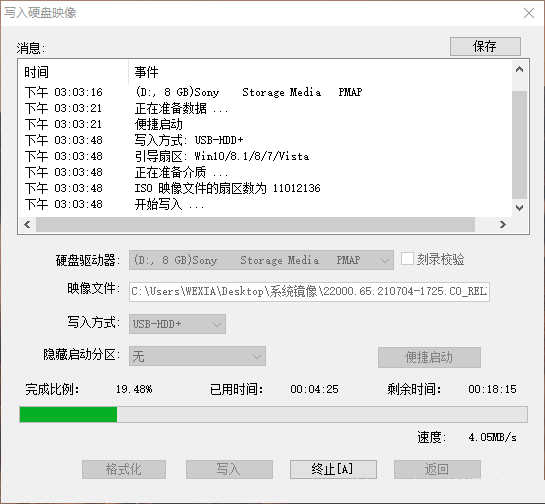
等待刻錄完成,然后準(zhǔn)備重啟,進(jìn)入bios,選擇U盤(pán)啟動(dòng)。
如何進(jìn)bios修改為U盤(pán)啟動(dòng),這里不加多說(shuō),可以自行去搜索,聯(lián)想是按F12鍵進(jìn)入bios,然后把U盤(pán)設(shè)置為最前面的啟動(dòng)方式。之后保存重啟,然后重啟之后就進(jìn)入了Windows11的安裝界面。
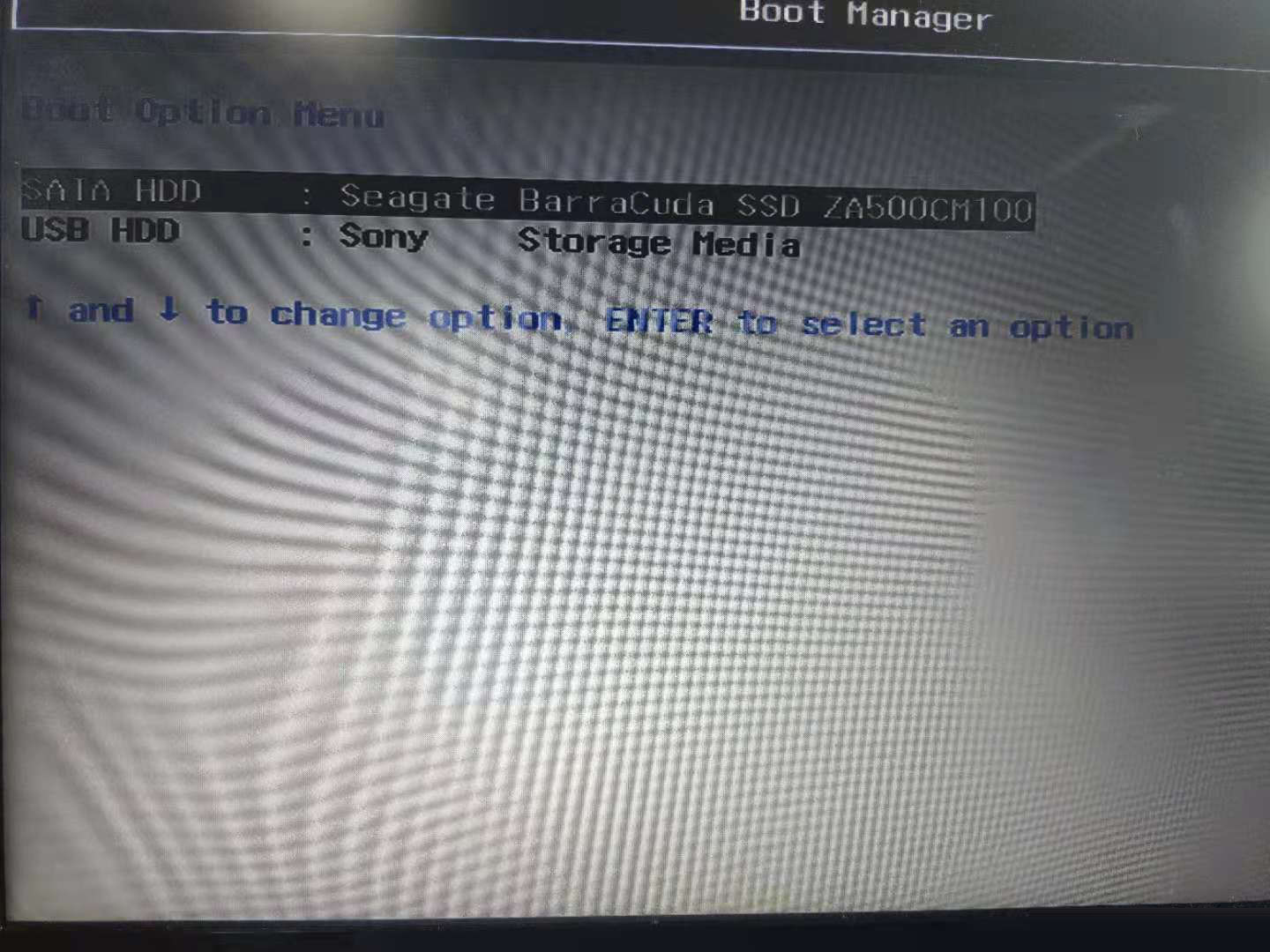
選擇usb啟動(dòng)之后,就進(jìn)入了Windows11的啟動(dòng)界面,我以為到這里差不多就可以慢慢等著了。突然!!!!

這里遇到了一個(gè)很尷尬的事情。。
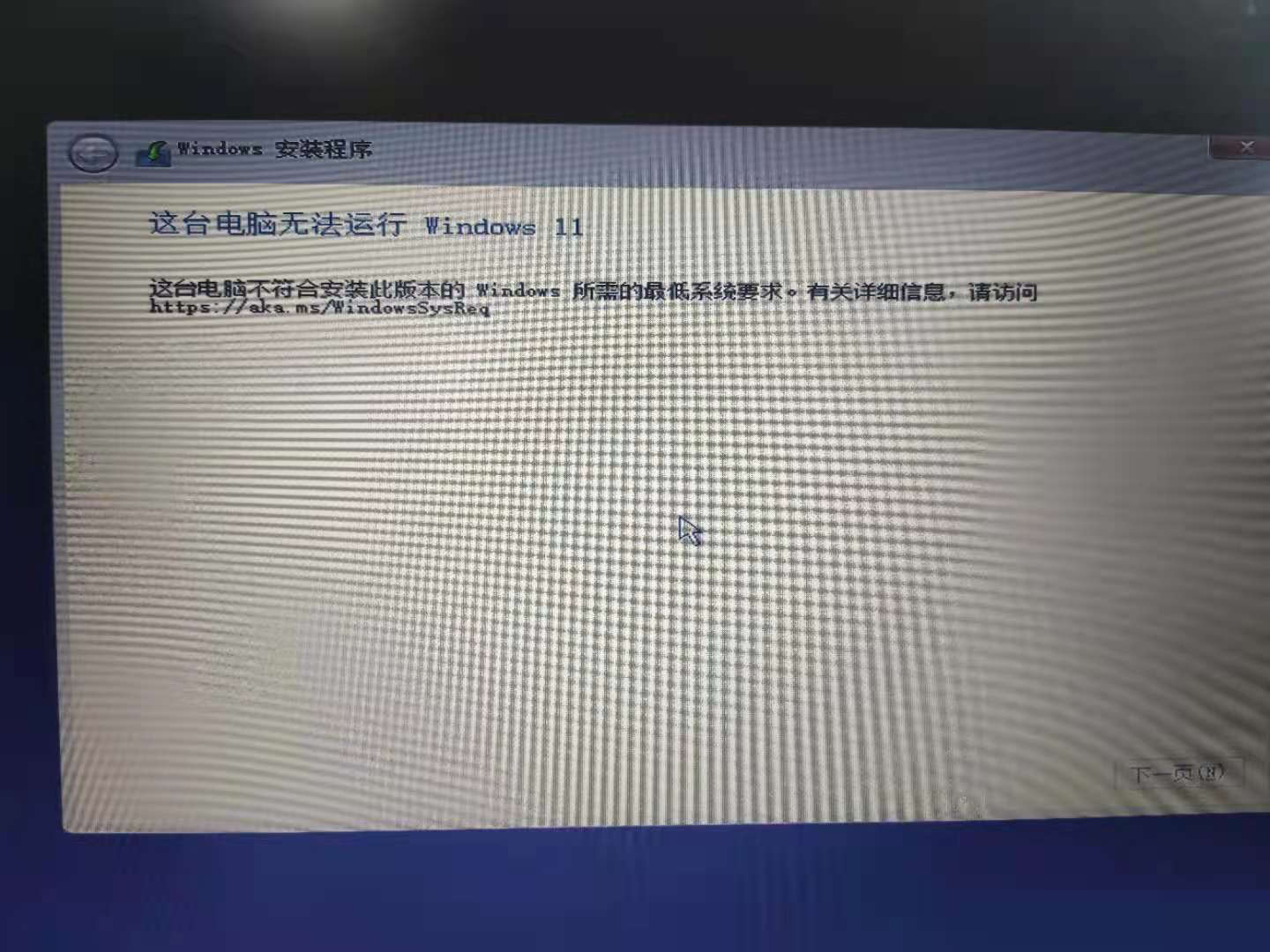
嗯?這就很尷尬了,我去搜索一下發(fā)現(xiàn)Windows11原版鏡像后發(fā)現(xiàn)需要電腦支持TPM2.0否則將無(wú)法安裝 實(shí)在惡心。
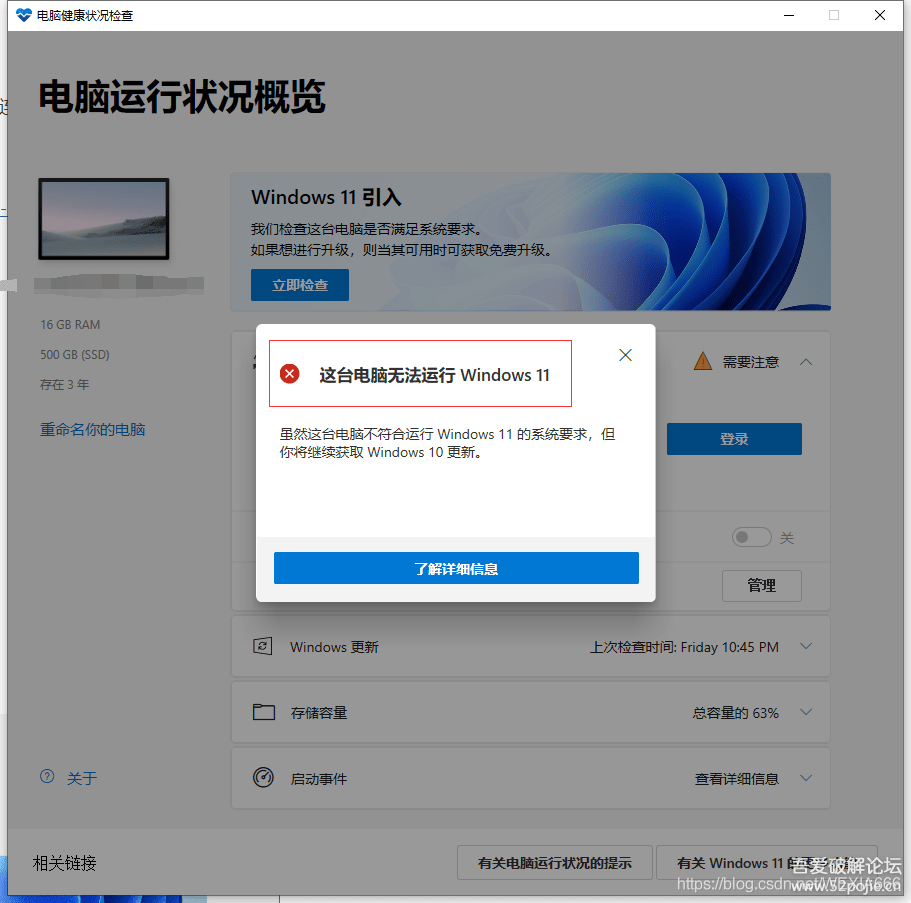
解決方法提供:
修改注冊(cè)表:
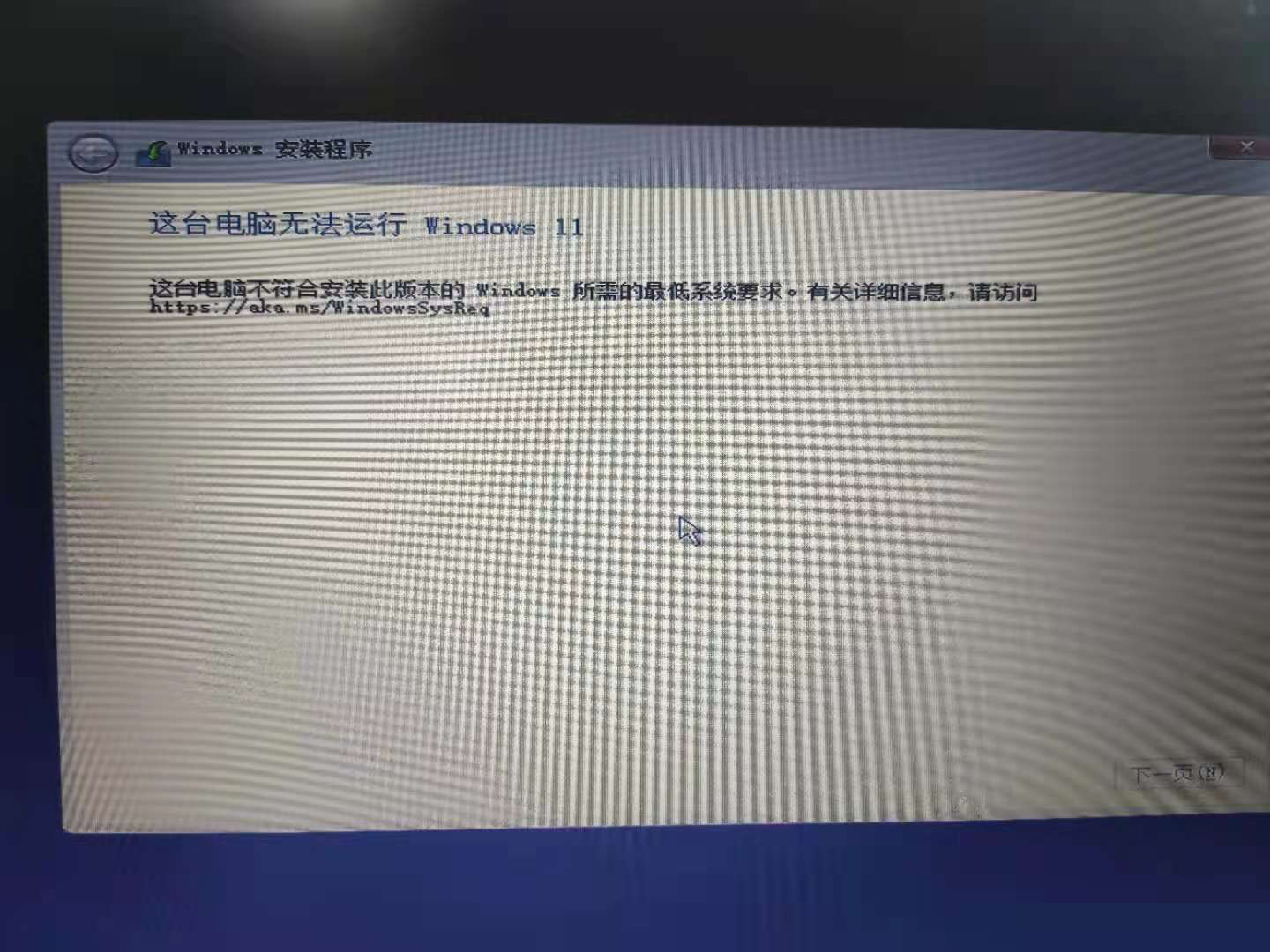
在當(dāng)前這個(gè)界面按 Shift+F10,打開(kāi)命令行界面,輸入 regedit 打開(kāi)注冊(cè)表,然后定位到:
HKEY_LOCAL_MACHINESYSTEMSetup
創(chuàng)建一個(gè)名為“LabConfig”的項(xiàng),接著在“LabConfig”下創(chuàng)建兩個(gè) DWORD 值:
鍵為“BypassTPMCheck”,值為“00000001”
鍵為“BypassSecureBootCheck”,值為“00000001”
保存退出后,關(guān)閉注冊(cè)表,然后點(diǎn)擊叉號(hào)關(guān)閉,就會(huì)退回到上一步,這時(shí)候再點(diǎn)擊安裝,上圖的提示就消失了,大家就可以正常安裝 Win11。
當(dāng)然,為了省事,您還可以使用以下代碼行創(chuàng)建 .reg 文件:
Windows Registry Editor Version 5.00
[HKEY_LOCAL_MACHINESYSTEMSetupLabConfig]
“BypassTPMCheck”=dword:00000001
“BypassSecureBootCheck”=dword:00000001
將此 (.reg) 文件保存在電腦中,安裝 Windows 11 時(shí),導(dǎo)入此注冊(cè)表,即可跳過(guò) TPM 限制。
當(dāng)當(dāng)當(dāng)當(dāng)!!就可以順利進(jìn)行安裝了,中間有個(gè)分區(qū)的根據(jù)自己情況進(jìn)行分區(qū),也可以不保留數(shù)據(jù)直接全刪了。
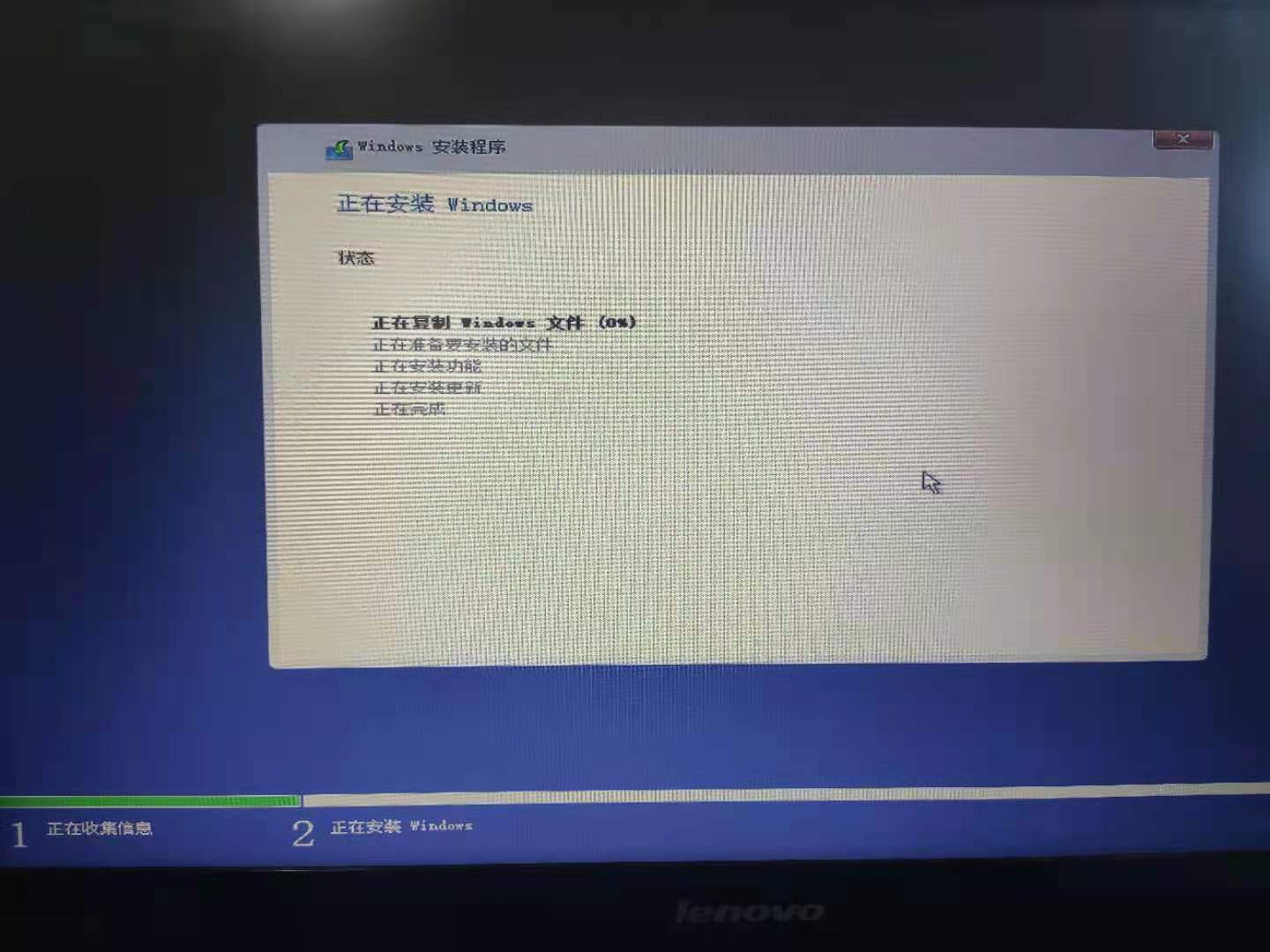
新系統(tǒng)準(zhǔn)備就緒,等待進(jìn)入!!!
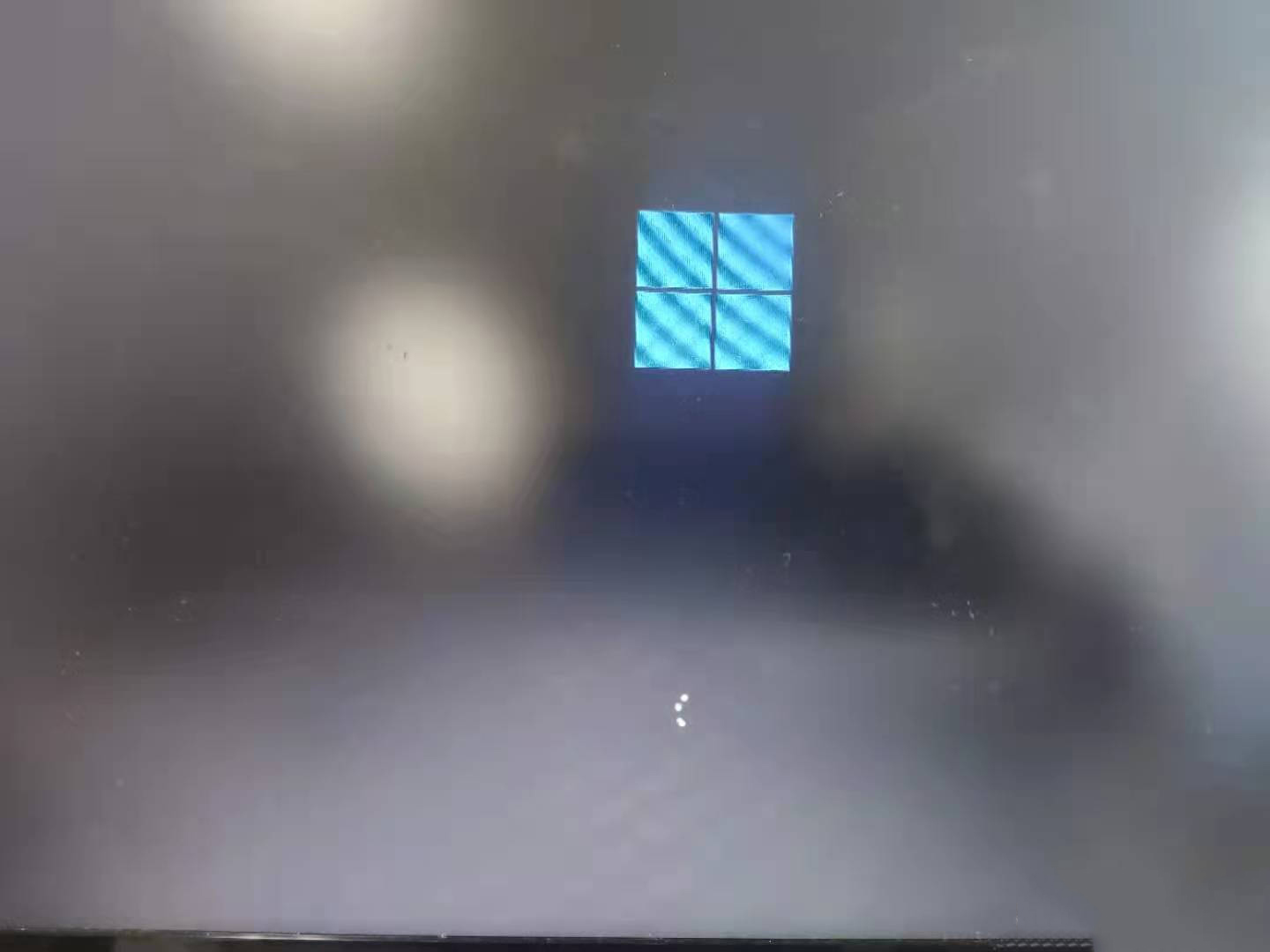
成功進(jìn)去的界面,剛剛體驗(yàn)了一下,動(dòng)畫(huà)很絲滑,有點(diǎn)mac那味道了

后序有啥bug,再進(jìn)行補(bǔ)充。
相關(guān)文章:
1. Unix文件系統(tǒng)和pwd命令實(shí)現(xiàn)詳解2. 統(tǒng)信UOS怎么增加刪除字體? UOS系統(tǒng)添加移除字體的技巧3. 鼠標(biāo)怎么設(shè)置為左手? deepin20左手鼠標(biāo)設(shè)置方法4. Debian11怎么結(jié)束進(jìn)程? Debian殺死進(jìn)程的技巧5. CentOS上的安全防護(hù)軟件Selinux詳解6. Win11安卓子系統(tǒng)WSA 2211.40000.11.0更新發(fā)布 升級(jí)至 Android 137. VMware Workstation虛擬機(jī)安裝VMware vSphere 8.0(esxi)詳細(xì)教程8. Mac版steam錯(cuò)誤代碼118怎么解決?Mac版steam錯(cuò)誤代碼118解決教程9. uos如何安裝微信? uos系統(tǒng)微信的安裝教程10. Centos7安裝Chacha20加密算法詳解

 網(wǎng)公網(wǎng)安備
網(wǎng)公網(wǎng)安備